L'estrazione di una clip da una canzone MP3 è una delle attività più comuni per gli utenti degli smartphone visto che serve per creare una suoneria personalizzata con un estratto di una canzone che ci piace in modo particolare.
Per questa ragione le applicazioni sviluppate appositamente per tagliare i file audio in modo da estrarne solo una parte sono molto numerose. Ce ne sono di meno per la registrazione di audio da microfono, anche perché si possono usare le funzioni di WhatsApp e di Telegram per le note vocali da salvare in uno chat con sé stessi.
Ce ne sono ancora di meno per unire due o più audio e, tra quelle che ci sono, molte non funzionano bene o sono difficili da usare o hanno una tale quantità di pubblicità da diventare irritanti. In questo post illustrerò l'applicazione MP3 Cutter & Merger che serve essenzialmente per estrarre clip da brani e per unire file audio ma che ha una funzione anche per registrare audio al volo salvandolo poi nel dispositivo per poterlo condividere facilmente.
Si tratta di un'app che ha ricevuto più di 5 milioni di download, che ha una valutazione lusinghiera da parte degli utenti e che è gratuita con annunci però decisamente poco invasivi. Rileva automaticamente tutti i brani in formato MP3 presenti nel dispositivo che possono essere selezionati singolarmente o cercati nelle varie cartelle.
Ho pubblicato sul Canale Youtube un tutorial in cui spiego come usare MP3 Cutter & Merger per Android.
Si apre il Play Store all'indirizzo linkato sopra e si procede al download e alla installazione della applicazione. La si apre e si concedono tutte le autorizzazioni richieste che poi non sono moltissime. L'interfaccia di Mp3 Cutter Merger è formata da quattro schede: Musica, Cartelle, Rifilato e Fuse. In alto c'è il pulsante del Microfono.
Vediamo separatamente come procedere per registrare, per estrarre clip da canzoni e per unire file audio.
COME REGISTRARE AUDIO
Si tocca sulla icona del microfono per aprire una finestra in cui toccare sulla icona circolare rossa per registrare.
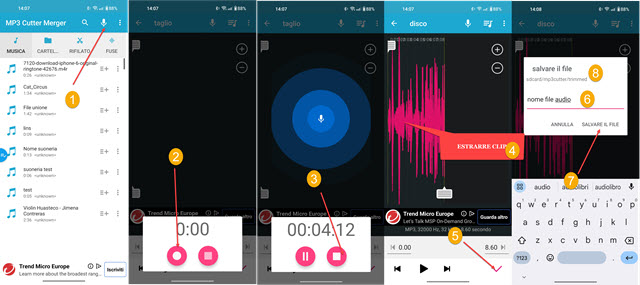
Durante la registrazione si può mettere in pausa andando sulla stessa icona che avrà cambiato aspetto. Per fermare la registrazione si tocca invece sul pulsante di forma quadrata. Verrà mostrato lo spettro del file registrato.
Opzionalmente si può agire sui due cursori posti all'inizio e alla fine per ritagliare solo una clip da salvare. Si va poi sul pulsante del check rosso per salvare la registrazione eventualmente ritagliata. Nella schermata successiva si dà un nome alla registrazione quindi si tocca su Salvare il File che verrà inviato nella cartella Trimmed (Rifilato).
COME DIVIDERE UN FILE AUDIO MP3
Come ho già evidenziato non si tratta tanto da dividere un file audio in due parti quanto di estrarne una clip.
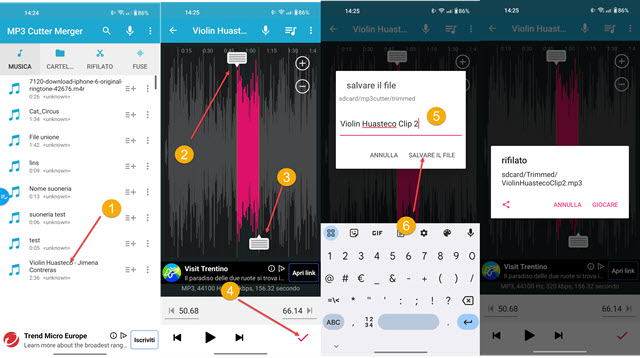
Si sceglie il brano su cui operare scegliendolo tra le varie cartelle. I file in formato MP3 vengono rilevati automaticamente non appena si apre una cartella. Si tocca sopra al nome del brano per visualizzarne lo spettro d'onda in un'altra schermata. Si agisce sui due cursori per delimitare la clip da esportare. Si tocca sul check.
Nella schermata successiva si dà un nome all'estratto da salvare quindi si va su Salvare il File. Dopo il rapido processo visualizzeremo un popup con l'opzione di riprodurre la clip esportata. Lo si può fare oppure si può andare su Annulla e cercare il file nella cartella Trimmed (Rifilato). Tale cartella è sottocartella di FusionMaker.
COME UNIRE DUE O PIÚ FILE AUDIO MP3
In tutti i brani MP3 rilevati dalla applicazione viene mostrato sulla loro destra un pulsante con questa forma ☰+. Toccandoci sopra il brano viene aggiunto all'elenco di quelli che dovranno essere uniti. I brani da unire saranno mostrati toccando sul pulsante posto a metà del bordo sinistra con questa forma ☰✔. I brani potranno essere eliminati singolarmente andando sulla icona del Cestino. Si va in basso su Unisci Tutto per la loro unione.

Nel popup successivo si dà un nome al file, si sceglie la sua qualità tra Migliore, Media e Bassa quindi si va su OK. Il file verrà salvato nella cartella Fuse (Merged). Anche questa cartella potrà essere trovata nei File Manager come sottocartella di FusionMaker. Infine dopo aver estratto una clip da un file audio potremo impostarla come suoneria del telefono andando sul menù dei tre puntini e scegliendo Imposta come suoneria.



Nessun commento :
Posta un commento
Non inserire link cliccabili altrimenti il commento verrà eliminato. Metti la spunta a Inviami notifiche per essere avvertito via email di nuovi commenti.
Info sulla Privacy